1、VMware支持在一台客户机上运行多个操作系统
2、无需安装或者复杂的设置,即可体验预设置的产品的功能和特色
3、VMware虚拟机支持在主机和虚拟机之间共享数据
4、VMware虚拟机支持32位和64位的虚拟机系统
5、支持第三方预设置的虚拟机和镜像文件
6、通过一个直观的主页界面轻松访问虚拟机设备
安装教程
1.下载完成后,鼠标右击【VMware Workstation Pro 16.1.1】压缩包,选择【解压到当前文件夹】

2.打开解压后的文件夹,双击【VMware Workstation Pro 16.1.1】

3.点击【下一步】

4.勾选【我接受许可协议中的条款】,点击【下一步】

5.勾选需要添加的自定义功能,点击【下一步】

6.将【启动时检查产品更新】与【加入vmware客户体验提升计划】取消勾选,点击【下一步】

7.点击【下一步】

8.点击【安装】

9.等待软件后台自动安装

10.显示安装完成后,点击【完成】。双击打开桌面的【VMware Workstation 16】,输入产品密钥:
【ZF3R0-FHED2-M80TY-8QYGC-NPKYF】
【YF390-0HF8P-M81RQ-2DXQE-M2UT6】
【ZF71R-DMX85-08DQY-8YMNC-PPHV8】

11.显示欢迎使用界面,点击【完成】

12.安装完成

| 软件参数: | |
| [名称]:VMware Workstation Pro 16.1.1 | 下载速度: |
| [大小]:568.26 MB | 奶牛快传:不限速 |
| [语言]:简体中文 | 百度网盘:1 – 200K |
| [测试安装环境]:Windows10,windows11 | |
| [捆绑软件]:无 | |

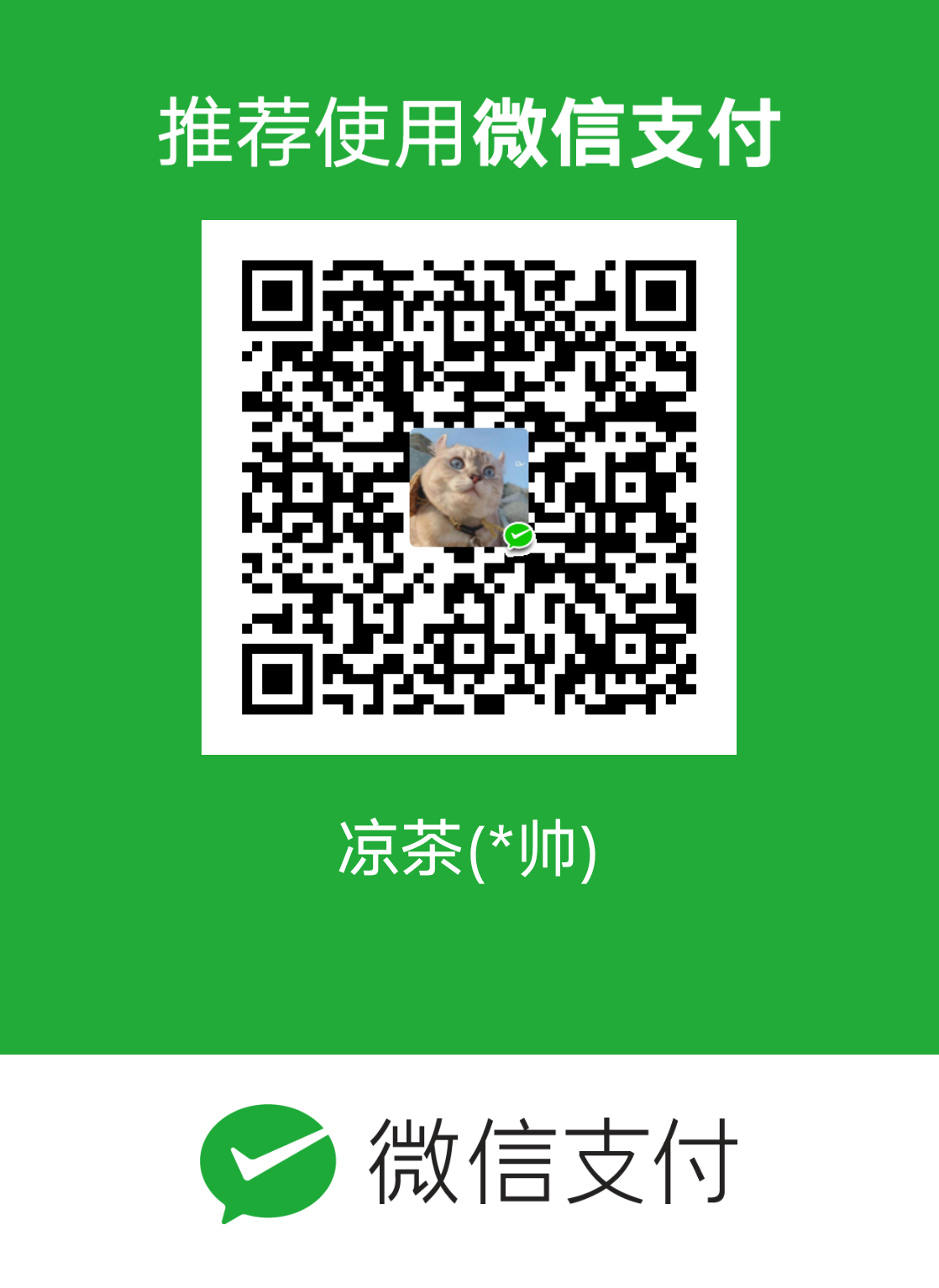 微信扫一扫打赏
微信扫一扫打赏
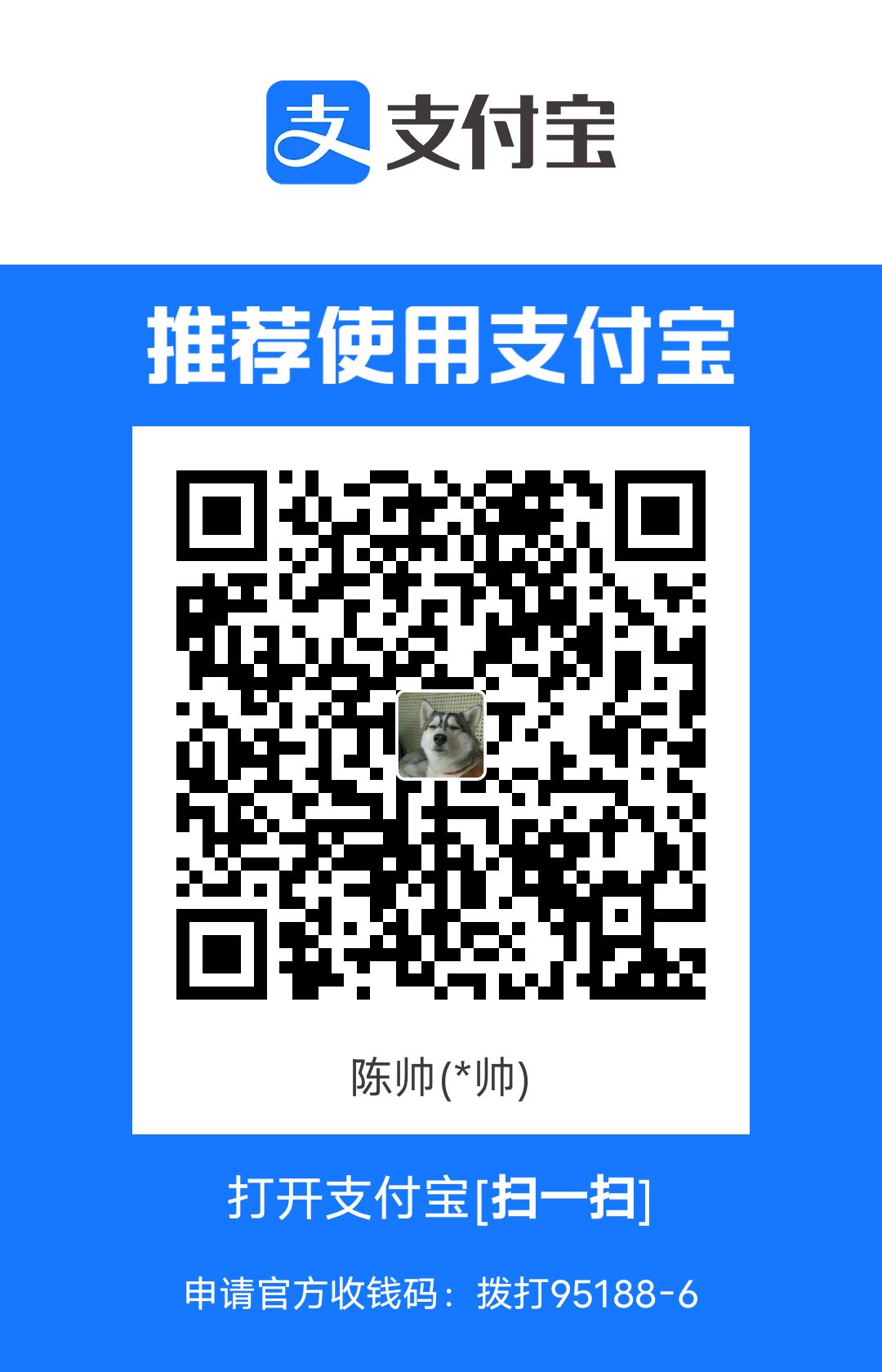 支付宝扫一扫打赏
支付宝扫一扫打赏


v